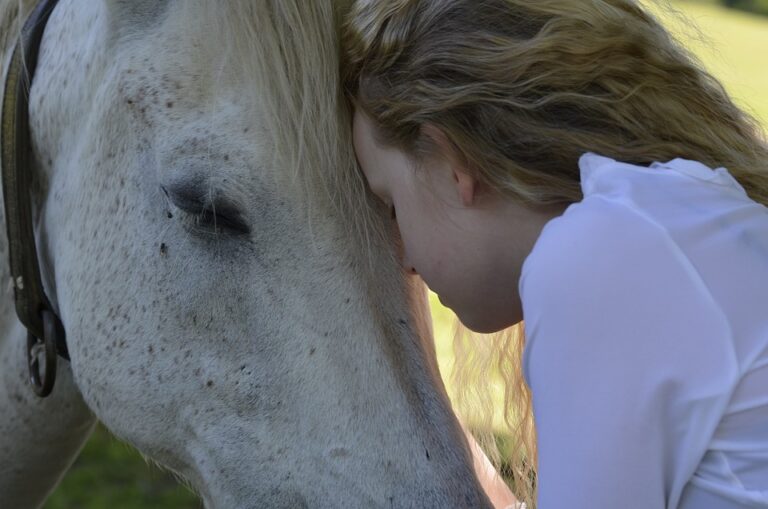Vymazání mezipaměti je důležitý proces pro udržení fungování vašeho počítače v optimálním stavu. Když používáte svůj Mac, ukládá se do mezipaměti dočasná data, která mohou mít vliv na výkon vašeho počítače. Pokud máte pocit, že vaše Mac začíná zpomalovat, nebo pokud se vyskytly chyby, může být vhodné vymazat mezipaměť. V tomto článku se budeme zabývat jak vymazat mezipaměť na Macu.
Jak vymazat mezipaměť na Macu
Mezipaměť nebo také cache je dočasně uložená data na vašem počítači, která se používají k rychlejšímu načítání webových stránek a programů. Avšak, pokud máte přeplněnou mezipaměť a váš Mac začíná být pomalý, je čas na její vyčištění. V tomto článku vás naučíme, jak vymazat mezipaměť na Macu.
1. Safari mezipaměť čištění
Jak víte, Safari je předinstalovaný webový prohlížeč na Macu. Pokud chcete vyčistit mezipaměť prohlížeče Safari, postupujte takto:
- Spusťte prohlížeč a klikněte na Safari v menu nahoře vlevo.
- Vyberte Nastavení a potom klikněte na Upřesnit.
- V záložce Ochrana osobních údajů klikněte na Smazat veškeré položky.
- Potvrďte svá nastavení a počkejte, než se vymažou všechny mezipaměťové soubory.
2. Vymazání mezipaměti u dalších prohlížečů
Používáte-li jiný webový prohlížeč než Safari, je důležité vědět, jak vymazat mezipaměť doručenou tímto prohlížečem. Níže je několik postupů, jak vyčistit mezipaměť prohlížečů Google Chrome, Firefox a Opera.
2.1 Google Chrome mezipaměť čištění
- Spusťte Google Chrome a klikněte na ikonu tří teček vpravo nahoře.
- Vyberte Nastavení a posunte se až dole, kde najdete možnost Upřesnit.
- V sekci Soukromí a bezpečnost najdete možnost Smazat prohlížečová data.
- Zde můžete vybrat, co chcete smazat. Zaškrtněte volbu Mezipaměť a klikněte na tlačítko Smazat data.
2.2 Firefox mezipaměť čištění
- V prohlížeči Firefox klikněte na tlačítko tří čar a vyberte Nastavení.
- V záložce Ochrana osobních údajů najdete možnost Smazat vaše osobní údaje.
- Zaškrtněte položku Mezipaměť a klikněte na tlačítko Smazat nyní.
2.3 Opera mezipaměť čištění
- Spusťte prohlížeč Opera a klikněte na ikonu tří teček vpravo nahoře.
- Vyberte Nastavení a klikněte na Upřesnit.
- V sekci Ochrana osobních údajů klikněte na Smazat prohlížečová data.
- V dialogovém okně zaškrtněte Mezipaměť a poté klikněte na tlačítko Smazat data.
3. Vyčištění cache v operačním systému
Navíc k vymazání mezipaměti webových prohlížečů, je dobré pravidelně vyprazdňovat cache i operačního systému. Cache udržuje uložená data, jako jsou soubory fontů, systémové ikony a další často používané informace. Pokud se tedy nechtějí data nahromadit a zpomalit váš Mac, je důležité mít čistou a prázdnou cache v operačním systému.
- Stiskněte klávesy Command + Shift + G v Finderu.
- Do pole se jménem složky zkopírujte následující cestu: /Users/vaše uživatelské jméno/Library/Caches.
- Vyberte složku Caches a odstraňte ji.
- Potvrďte odstranění a čekejte, než se vymažou všechny cache soubory.
Závěr
Vyčištění mezipaměti je důležité pro to, aby váš Mac pracoval rychle a bez problémů. Vysvětlili jsme, jak vymazat mezipaměť v různých webových prohlížečích a jak vyprázdnit cache v operačním systému. Doufáme, že tento článek vám pomohl zlepšit rychlost vašeho Macu.